Opções de grade
É possível exibir uma grade de esboço em um esboço ou desenho ativo e definir opções de exibição da grade e da funcionalidade snap.
As opções de espaçamento da grade e de linhas secundárias por linha principal se aplicam às réguas em desenhos, assim como às linhas de grade em esboços e desenhos.
Para definir opções de grade e snap para o documento ativo:
-
Clique em Grade/Snap  (barra de ferramentas Esboço).
(barra de ferramentas Esboço).
- ou -
Clique em Opções  ou em Ferramentas, Opções. Na guia Propriedades do documento, selecione Grade/snap.
ou em Ferramentas, Opções. Na guia Propriedades do documento, selecione Grade/snap.
-
Selecione entre as opções descritas abaixo.
-
Clique em OK.
Grade
|
Exibir grade
|
Ativa e desativa a exibição da grade do esboço.
|
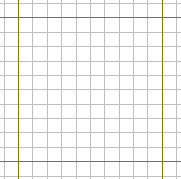
|
|
Traço
|
Alterna entre linhas de grade sólidas e tracejadas.
|
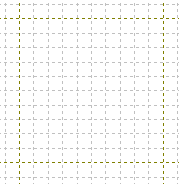
|
|
Escala automática
|
Ajusta automaticamente a exibição da grade quando você aumenta ou diminui o zoom.
|
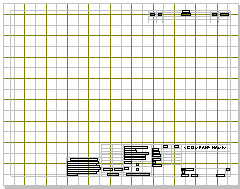
|
|
Maior espaçamento da grade
|
Especifica o espaço entre as linhas maiores da grade.
|
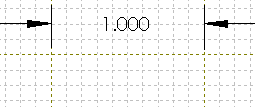
|
|
Linhas menores por linha maior
|
Especifica o número de linhas de grade menores entre linhas de grade maiores.
|
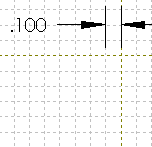
|
|
Pontos de snap por menor
|
Define o número de pontos de snap entre as linhas de grade menores.
|
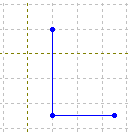
|
 Para modificar cores de linha de grade, defina as opções da lista de Configurações do esquema de cor em Opções do sistema - Cores
.
Para modificar cores de linha de grade, defina as opções da lista de Configurações do esquema de cor em Opções do sistema - Cores
.
Ir para snaps do sistema